时间:2022-03-09 14:38:56 作者:永煌 来源:系统之家 1. 扫描二维码随时看资讯 2. 请使用手机浏览器访问: https://m.xitongzhijia.net/xtjc/20220309/242045.html 手机查看 评论 反馈
由于Win10系统的经常会不定期更新补丁或版本,因此会留下不同版本的win10系统安装包,占用较大系统内存,那么应该如何删除这些遗留下的系统安装包呢?下面就和小编一起来看看有什么解决方法吧。
Win10系统安装包删除的方法
1、双击此电脑进入系统盘界面。
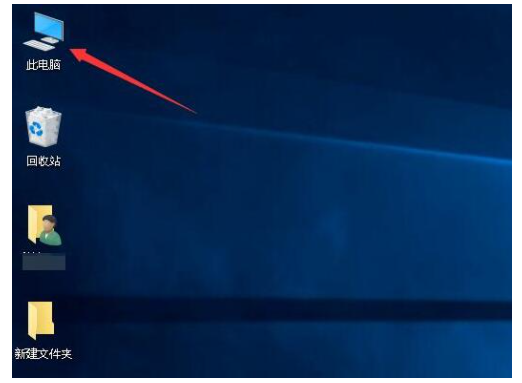
2、找到系统盘,一般是C盘,右键点击系统盘,选择属性。
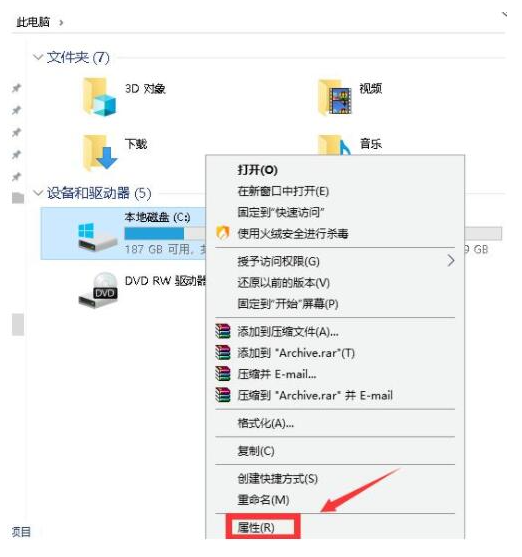
3、系统盘属性界面点击磁盘清理按钮。
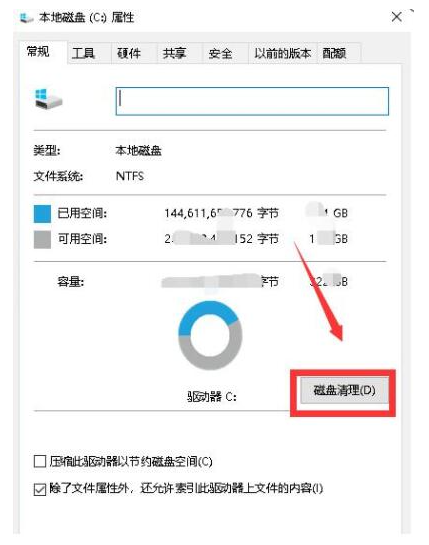
4、磁盘清理程序开始扫描盘符下的所有文件。
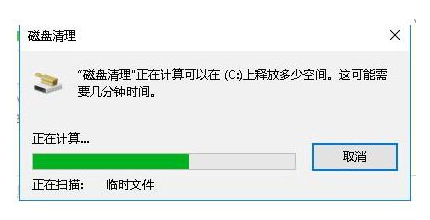
5、列表中勾选windows更新清理,点击下方的确定按钮。
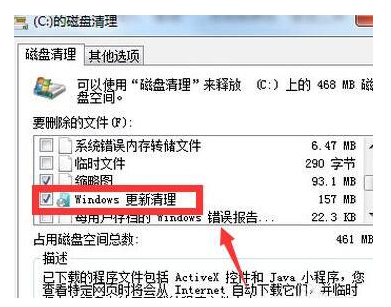
6、系统提示是否删除这些文件,点击确定按钮。
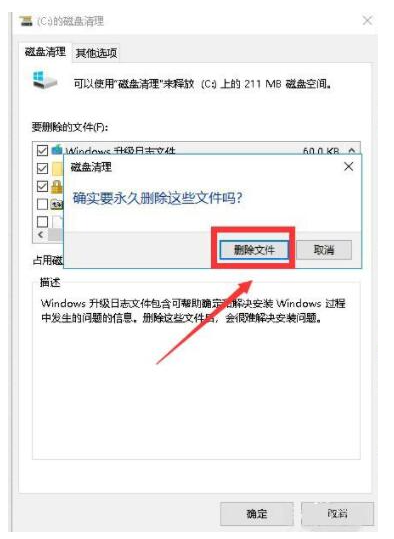
7、系统开始删除无用的文件,包括勾选的windows更新包。
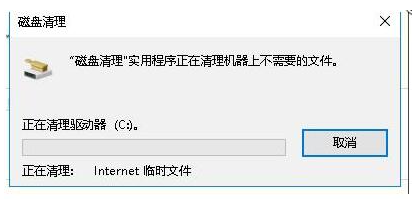
发表评论
共0条
评论就这些咯,让大家也知道你的独特见解
立即评论以上留言仅代表用户个人观点,不代表系统之家立场